갤럭시 홈 화면 시계 설정과 함께 시계를 크게 표시하는 방법에 대해 알아보겠습니다.
갤럭시에는 잠금 화면과 상단바 왼쪽에 시계가 위치하지만 얼굴 인식으로 잠금 화면이 금방 풀리는 경우 화면 상단에 위치한 시계를 확인해야 합니다.
하지만 상단바 시계는 작아서 가독성이 떨어지는데, 홈 화면에 시계 위젯을 이용해서 다양한 디자인의 시계를 등록할 수 있습니다.
갤럭시의 홈 화면은 일반적으로 앱의 아이콘을 등록해서 바로 가기로 사용하는데, 위젯을 이용하면 앱의 다양한 정보를 빠르게 접근할 수 있는 기능을 제공하고 있는데요.
갤럭시의 One UI는 홈 화면 시계 위젯을 지원하며 위젯 크기를 키우면 시계 크기 또한 커져서 가독성을 높일 수 있습니다.
목차
갤럭시 홈 화면 시계 위젯 등록 방법
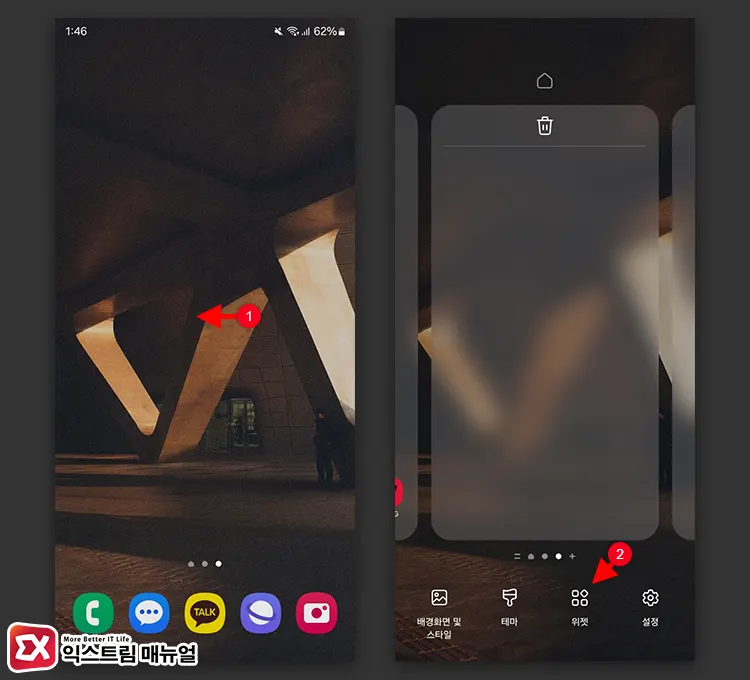
- 홈 화면에서 빈 공간을 길게 눌러 화면 편집으로 이동한 다음, 하단의 위젯 아이콘을 터치합니다.
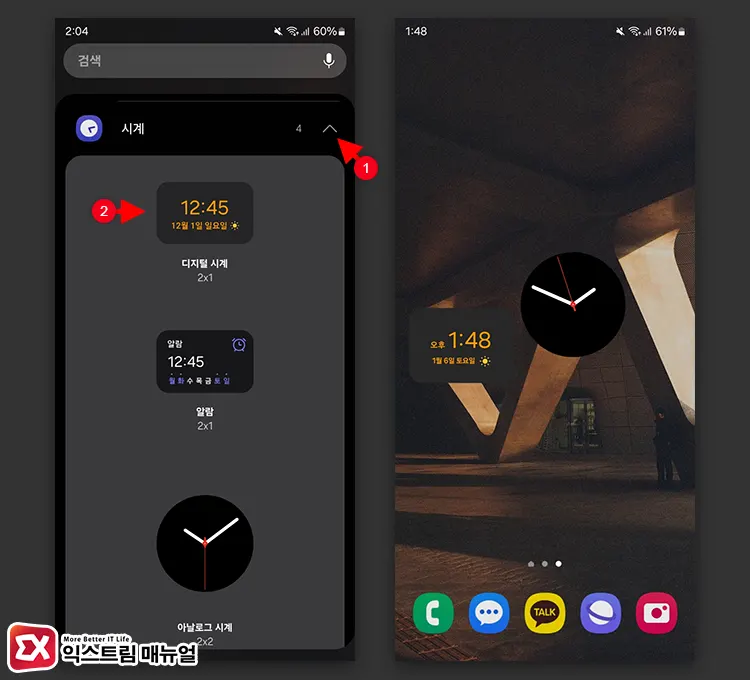
- 위젯 목록에서 시계를 찾은 후, 오른쪽의 펼침 버튼을 터치합니다.
- 홈 화면에 등록할 시계 디자인을 선택합니다.
- 추가 버튼을 누르면 홈 화면의 빈 공간에 시계 위젯이 추가됩니다.
시계 위젯은 디지털 시계, 아날로그 시계, 듀얼 시계 중에서 선택할 수 있으며 아날로그 시계의 크기가 커서 가독성이 좋은 편입니다.
아날로그 시계 숫자 표시 설정
아날로그 시계의 기본 디자인이 시침, 분침, 초침만 표시되고 시계판에 숫자가 표시되지 않아 불편할 수 있는데요. 아날로그 시계 위젯의 설정에서 숫자가 포함된 디자인으로 변경할 수 있습니다.
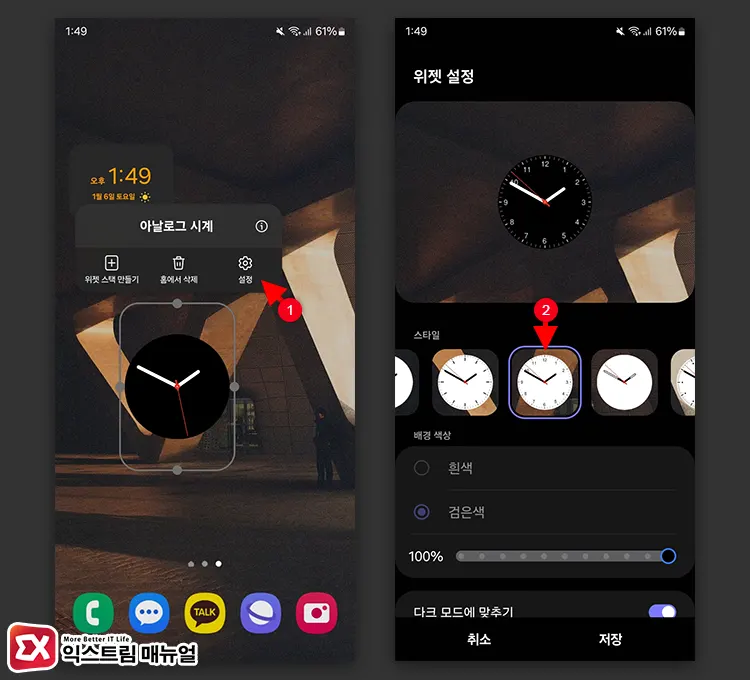
시계 위젯을 길게 터치한 후, 설정으로 이동합니다. 그리고 스타일 항목에서 숫자가 표시된 디자인을 선택해 ‘저장’ 버튼을 터치하면 홈 화면의 아날로그 시계에 숫자가 표시됩니다.
홈 화면 시계 크기 크게 표시하는 방법
홈 화면에 등록한 시계를 더 크게 표시하고 싶다면 위젯의 크기를 조절해서 시계 사이즈를 변경할 수 있습니다.
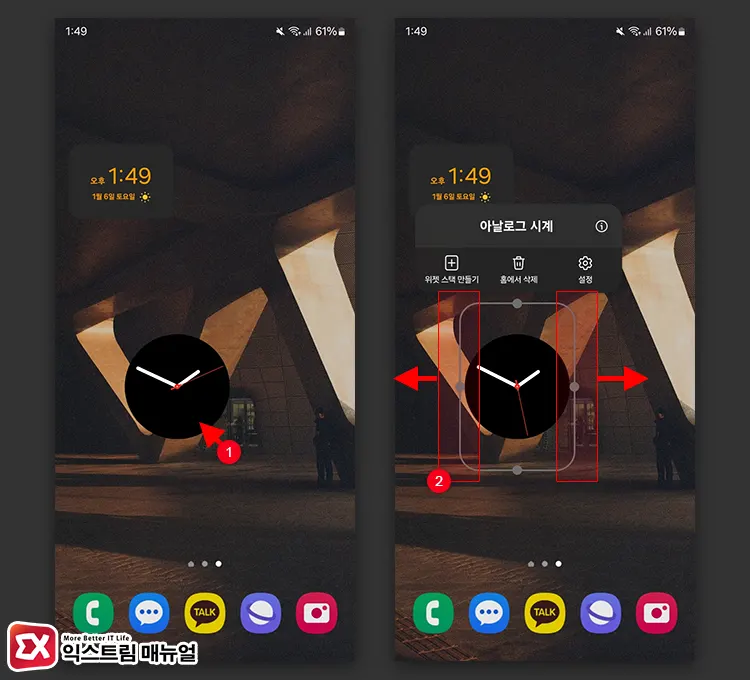
- 시계 위젯을 길게 터치합니다.
- 크기를 조절할 수 있는 바가 표시되며 사방으로 크기를 조절할 수 있습니다.
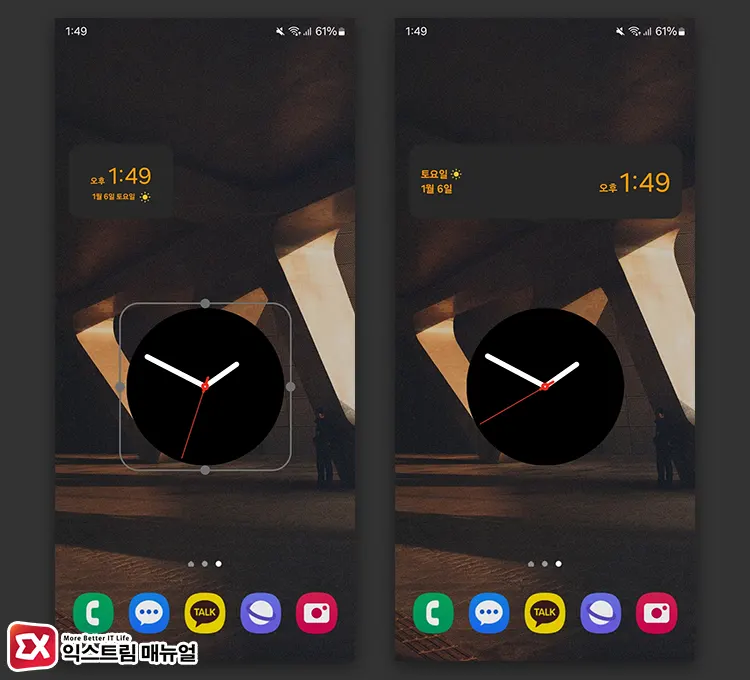
- 아날로그 시계는 2×2 크기, 디지털 시계는 1×4 크기까지 조절 가능합니다.
- 크기 조절을 마친 후, 홈 화면의 빈 공간을 누르면 편집 화면을 빠져나옵니다.
크기가 큰 시계가 필요할 때 시계 크기를 조절해서 사용할 수 있는데, One UI에서 제공하는 시계의 크기는 제약적이며 더 큰 시계 위젯이 필요할 경우 플레이스토어에서 시계 위젯 앱을 설치해야 합니다.
다만 디자인이 투박하고 광고가 많아서 개인적으로는 기본 위젯을 활용하는 것을 추천드립니다.
홈 화면 시계 세계 시간을 표시하는 방법
시계 위젯을 등록할 때 ‘듀얼 시계’에 대해서는 빼놓고 설명을 했는데요. 듀얼 시계는 세계 시간을 지정해서 홈 화면에 등록할 수 있는 시계 위젯입니다.
업무상 해외 시간을 알아야 하는 경우 또는 해외 직구를 할 때 시간이 중요한 경우 특정 국가의 시간을 지정해서 홈 화면에 표시할 수 있으며, 듀얼 시계인 만큼 2개 국가를 등록해서 표시할 수 있습니다.
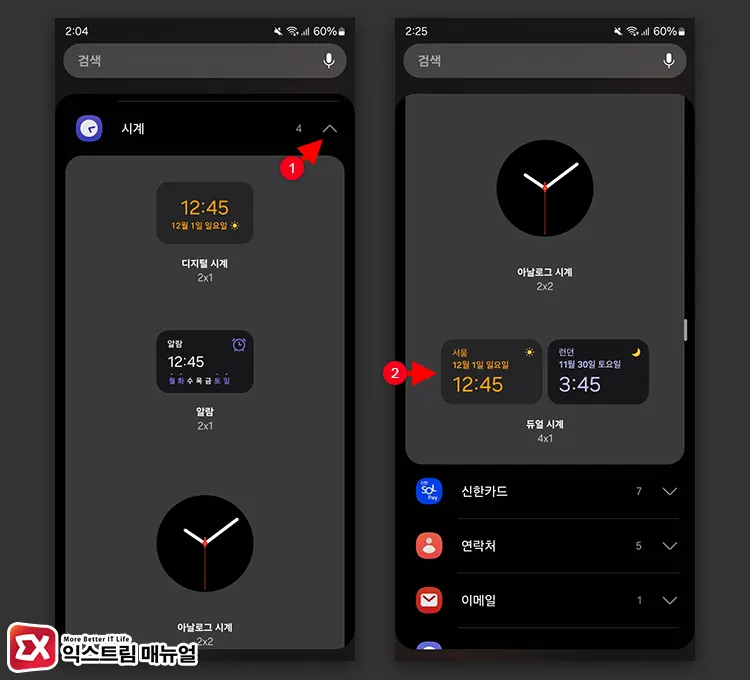
- 홈 화면의 빈 공간을 길게 터치한 다음, 화면 편집에서 위젯을 선택합니다.
- 위젯 목록에서 시계 항목을 펼친 다음, 듀얼 시계를 선택해 추가합니다.
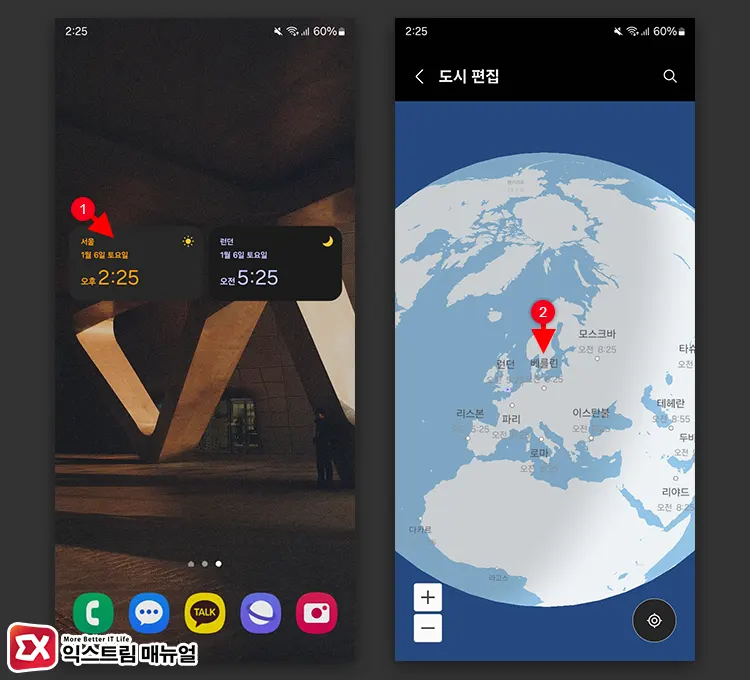
- 홈 화면에 등록된 듀얼 시계에서 변경할 국가를 선택합니다.
- 지도 화면에서 화면을 축소해서 국가를 선택하거나 상단의 검색 기능을 이용해 도시를 검색합니다.
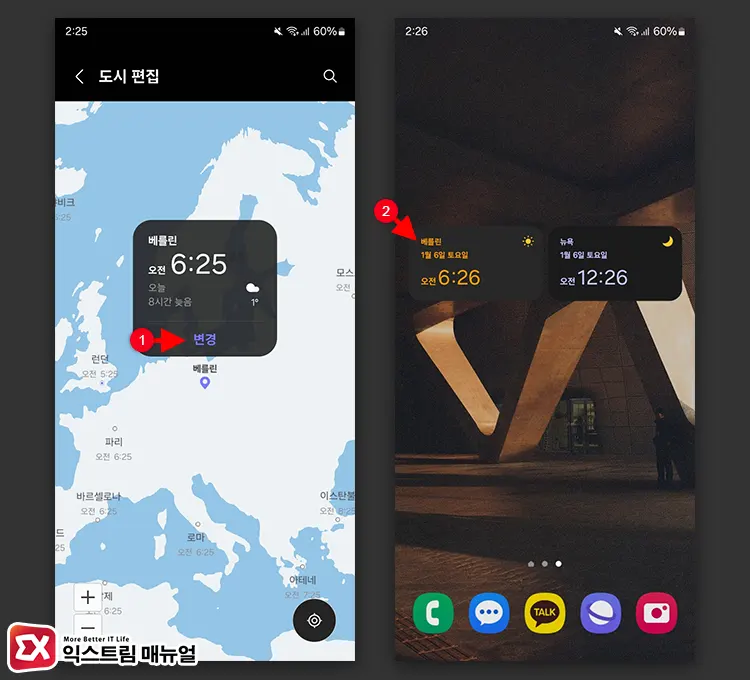
- 도시 이름과 시간 정보가 표시되며, 하단의 변경 버튼을 선택하면 듀얼 시계에 등록됩니다.
- 나머지 하나의 시계 또한 마찬가지로 특정 국가를 선택해 등록합니다.
듀얼 시계는 세계 시간을 표시하는 기능으로 듀얼 시계를 여러 개 등록하면 시간을 확인하고 싶은 국가를 여러 곳 등록해서 활용할 수 있습니다.
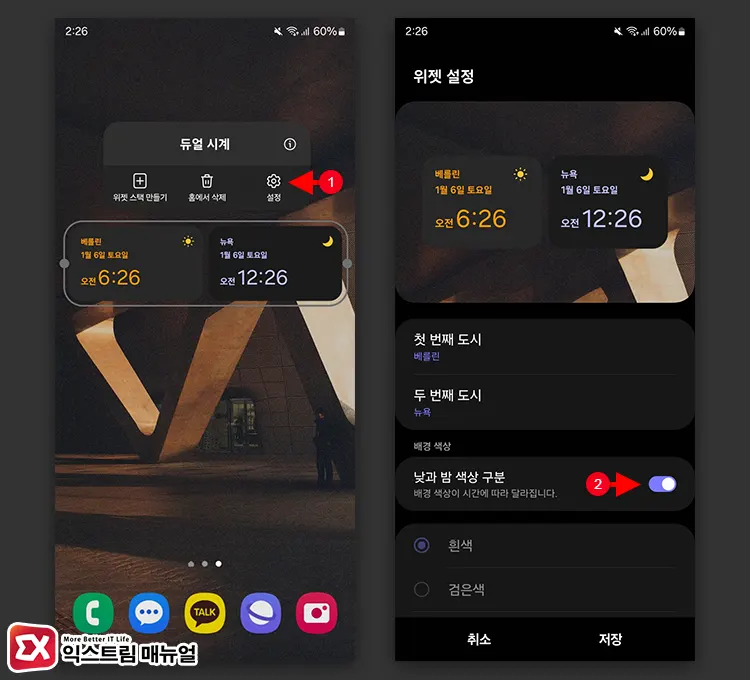
시계에 오전, 오후가 표시되지만 더 직관적으로 시계를 보고 싶은 경우, 듀얼 시계 위젯을 길게 터치해서 설정으로 이동한 다음, ‘낮과 밤 색상 구분’ 옵션을 켜면 해와 달이 아이콘으로 표시되어 오전/오후를 명확하게 알 수 있습니다.
마치며
홈 화면에 시계 위젯을 등록하고 활용하는 방법에 대해 알아봤는데요.
잠금 화면과 상단 바에 표시되는 시계도 있지만 잠금 화면은 금방 지나가고 상단에 표시되는 시간은 작아서 가독성이 떨어질 때 홈 화면에 시계를 등록하면 휴대폰을 켰을 때 언제든지 시간을 확인할 수 있게 됩니다.
만일 화면이 꺼진 상태에서도 시간을 확인하고 싶다면 갤럭시 꺼진 화면 시계 표시 및 시계 스타일 변경하는 2가지 방법을 참고해 보시길 바랍니다.



